Как убрать с панели задач строку "Поиск в интернете"? Как удалить поиск в интернете в панели
Как убрать из панели задач поиск в интернете?
После определенных действий на компьютере (после каких точно практически не один пользователь windows не знает) на панели задач появляется строка с поиском в интернете. Она может быть нескольких видов и происхождений. Соответственно способов ее отключения и удаления тоже несколько в зависимости от вида. В данной статье мы рассмотрим все возможные из них.
Поиск в интернете на панели задач
Отключение панелей инструментов
Для того, чтобы убрать поиск в интернете и другие подобные поисковые строки из панели задач рабочего стола первым делом нужно сделать следующее.
Кликнуть правой кнопкой мыши по любому свободному месту панели задач и подвести указатель мыши к пункту «Панели».
Убираем панель инструментов с поиском в контекстном меню панели задач
Далее раскроется меню со всеми панелями инструментов, которые могут находится на панели задач.
Снимите галочки со всех, кроме языковой, чтобы не отключить значок текущего языка ввода.
После снятия всех галочек скорее всего поиск в интернете с панели задач должен пропасть.
Если после перезагрузки компьютера поиск в интернете будет все равно появляться, то в этом случае нужно зайти в «Панель управления» — » Программы и компоненты», найти в списке установленных программ «OneClick» и удалить его.
Также в Windows 10 может получится так, что поиск в интернете придется отключить несколько другим способом.
Кликаем правой кнопкой мыши на свободном месте панели задач и подводим указатель мыши к пункту «Поиск».

Убираем поле для поиска в интернете
Обратите внимание, чтобы в открывшемся подменю не стояло галочки напротив «Показать поле поиска», в противном случае выберите любой другой пункт этого подменю («Скрыто» или «Показать значок поиска»).
helpadmins.ru
Пошаговая инструкция: Как очистить поисковую строку
Все браузеры используют для хранения файлов и информации специально выделенную память кэш. В данном разделе памяти хранятся все введенные ранее поисковые запросы пользователя, это создано для удобства использования, при повторном наборе данного запроса браузер предложит варианты автоматической вставки этой фразы.
Также данные о запросах могут храниться на серверах поисковых систем, для отмены этого следует запретить серверам хранить информацию. Как очистить данные из поисковой строки мы рассмотрим в данной статье.
Инструкция
Google Chrome
Для того, чтобы в данном браузере установить запрет на автоматические внесения информации в строку поиска, а также для очистки информации находящейся в разделе кэш нужно выполнить нижеописанные действия:
- В рабочем окне обозревателя нажмите на пиктограмму, расположенную в правом верхнем углу и выберите опцию «Параметры».
- На вкладке «Основные», в группе «Поиск» уберите отметку возле функции «Включить живой поиск».
 Вкладка «Основные» в группе «Поиск»
Вкладка «Основные» в группе «Поиск» - Откройте вкладку «Дополнительные» и кликните команду «Удалить данные о просмотренных страницах».

- Отметьте все имеющиеся пункты и кликните кнопку ОК.
Opera
 Опция «История» в группе «Расширенные»
Опция «История» в группе «Расширенные»Откройте вкладку с настройками этого веб-обозревателя, для этого нажмите соответствующую иконку на панели инструментов или нажмите комбинацию кнопок на клавиатуре Ctrl+F12. Просмотрите вкладку «Поиск» и уберите флажок возле строки «Включить подсказки для поиска». Сохраните изменения нажатием на кнопку ОК и откройте раздел «Расширенные». Выберите опцию «История» и в группе «Дисковый кэш» выберите пункт «Очистить». Кликните ОК и закройте вкладку настроек.
Mozilla Firefox(скачать бесплатно с нашего портала)
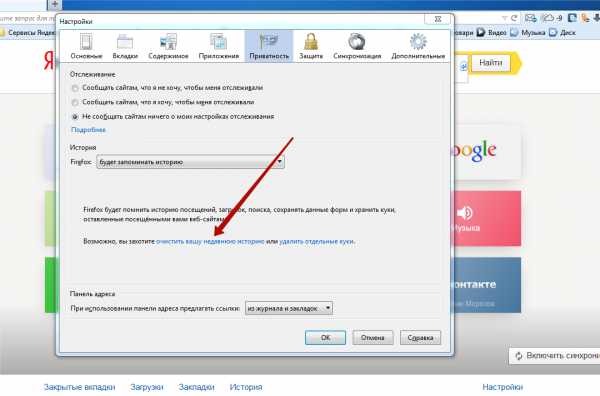 Команда «Очистить вашу недавнюю историю»
Команда «Очистить вашу недавнюю историю»В рабочем окне обозревателя перейдите в раздел «Настройки» и укажите категорию «Приватность». Выполните команду «Очистить вашу недавнюю историю». В загрузившемся окне нужно указать временной интервал, за который нужно стереть историю и поставить отметки возле строк «Кэш» и «Журнал форм поиска». Выполните команду «Очистить сейчас» и закройте настройки нажав на кнопку ОК.
Internet Explorer
- В этом браузере нужно в главном окне нажать на раскрывающееся меню «Сервис», далее выбрать команду «Свойства обозревателя». В загрузившемся окне кликните на команду «Удалить» в группе «История просмотра», далее укажите нужные опции и нажмите ввод.
 Удаление истории просмотра
Удаление истории просмотра - Перейдите в раздел «Поиск» и выполните команду «Параметры», напротив строки с названием системы нажмите на пункт «Отключить варианты». Закройте окно настройки нажатием на кнопку ОК.
Видео: Как удалить историю поиска в Google?
besthard.ru
Как удалить список введенных ранее запросов в строки поиска?
Автозаполнение — это функция браузера, которая при заполнении пользователем каких-либо полей (html-форм) на сайтах предлагает выбрать вариант из уже введенных ранее строк. Эту функцию легко можно отключить. Для IE6 В меню Сервис (Tools) выберите пункт Свойства Обозревателя (Internet Options). Перейдите на вкладку Содержание (Content) и в разделе Персональная информация (Personal Information) нажмите на кнопку Автозаполнение… (AutoComplete…). В новом окне в разделе Использовать автозаполнение для снимите флажки в полях Форм (Forms) и Имен пользователей и паролей в формах (User names and passwords on forms). Нажмите ОК. Чтобы удалить данные, которые браузер уже запомнил, нажмите на кнопки Очистить формы (Clear Forms) и Очистить пароли (Clear Passwords). Если вы не хотите удалять весь список своих запросов, можно удалить только некоторые из них. Когда при заполнении формы появляется список введенных ранее слов и словосочетаний, выберите из списка ненужные и нажмите на кнопку Delete. Для IE7 и выше В меню Сервис (Tools) выберите пункт Свойства Обозревателя (Internet Options). Перейдите на вкладку Содержание (Content). В разделе Автозаполнение (AutoComplete) нажмите на кнопку Параметры (Settings). В новом окне в разделе Использовать автозаполнение для cнимите флажки в полях Форм (Forms) и Имен пользователей и паролей в формах (User names and passwords on forms). Нажмите ОК. Чтобы удалить данные, которые браузер уже запомнил, откройте вкладку Общие (General), в разделе История просмотра (History) нажмите на кнопку Удалить (Delete). В новом окне в блоке Данные веб-форм и Пароли и нажмите на кнопку Удалить формы (Clear Forms) и Удалить (Delete). Если вы не хотите удалять весь список своих запросов, можно удалить только некоторые из них. Когда при заполнении формы появляется список введенных ранее слов и словосочетаний, выберите из списка ненужные и нажмите на кнопку Delete. Для Firefox 2.0 В меню Инструменты (Tools) выберите пункт Настройки (Options). Перейдите в раздел Приватность (Privacy) и в блоке Журнал посещений (History) снимите флажок с поля Запоминать введенные в формы и панель поиска данные (Remember what I enter in forms and the search bar). Чтобы удалить данные, которые браузер уже запомнил, в блоке Личные данные (Pivate Data) нажмите на кнопку Очистить сейчас (Clear Now). В новом окне установите флажок в поле Сохраненные данные форм и история поиска (Saved Form and Search History) и нажмите на кнопку Удалить сейчас (Clear Private Data Now). Для сохранения изменений в окне Настройки нажмите ОК. Для Firefox 3.0 и выше В меню Инструменты (Tools) выберите пункт Настройки (Options). Перейдите в раздел Приватность (Privacy). В блоке История выберите «не запоминать историю» или «будет использовать ваши настройки хранения истории» . При выборе второго варианта в появившемся окне настроек снимите флажок «Помнить историю поиска и данных форм» . Для Опера 9 и выше Опера запоминает только вводимые пароли. Чтобы отключить эту настройку, в меню Инструменты (Tools) выберите пункт Настройки (Preferences). Перейдите на вкладку Жезл (Wand) и снимите флажок в строке Жезл запоминает пароли (Let the Wand remember passwords). Чтобы очистить список ранее заполненных паролей, нажмите на кнопку Пароли (Passwords). В новом окне выделите нужные строки и нажмите Удалить (Delete). Для Google Chrome В меню Настройка и управление (значок гаечного ключа в правом верхнем углу) выберите пункт Параметры (или Настройки на Mac). Пользователям Mac: если значок гаечного ключа не отображается, перейдите в панель меню вверху экрана и нажмите Chrome. В открывшемся окне перейдите на вкладку Личные материалы, в разделе Автозаполнение форм нажмите на кнопку Параметры автозаполнения (Настройки автозаполнения на Mac). В появившейся форме снимите флажок Включить автозаполнение для заполнения веб-форм по одному клику. Нажмите на кнопку Закрыть.
кеш почистить надо
программой для очистки лишнего с компа , клинер вроди бы называецо )
На телефоне ввела найти человека в яндекск, теперь этот Яндекс с запросом выскакивает на рабочий стол! Как убрать?
Интернетом поиском пользоваться надо уметь. Та же проблема была. <a rel="nofollow" href="http://techsuphelper.blogspot.com/2017/04/kak-udalit-zaprosy-v-poiskovoj-stroke-yandeks.html" target="_blank">http://techsuphelper.blogspot.com/2017/04/kak-udalit-zaprosy-v-poiskovoj-stroke-yandeks.html</a>
у меня нет очистить форм
ты че там порнушку от мамки хочешь спрятать?? Или от бати??
touch.otvet.mail.ru
Как убрать с — Как убрать с панели задач строку «Поиск в интернете»? — 22 ответа
Как удалить строку
В разделе Прочее компьютерное на вопрос Как убрать с панели задач строку "Поиск в интернете"? заданный автором Анастасия Соляр лучший ответ это Только что сам откопал в компе пол часа сидел, короче:1. Правой кнопкой мыши по панели задач2. "Свойства"3. В верху "Панели инструментов"4. Убираем галочку с "OneClick"Плиз поставьте лучший, старался "сам откопал в компе пол часа сидел" ! !круто, спасибо!!
Привет! Вот подборка тем с ответами на Ваш вопрос: Как убрать с панели задач строку "Поиск в интернете"?
Ответ от тт0¦¦¦[гуру]пкм на панели - свойства, а там понятно всё
Ответ от Ўрий ююю[новичек]спасибо за подсказку
Ответ от Ђатьяна Галкина[новичек]Панель управления, Удаление программ, Удалить ОneClick.
Ответ от ГК Промресурс[новичек]Спасибо! Отличный совет!
Ответ от Валерия децук[новичек]Спасибо, избавилась. Закрывал пол строки
Ответ от Дмитрий Марченко[новичек]Очень хорошо спасибо!!!
Ответ от Зуева лариса[новичек]1. Правой кнопкой мыши по панели задач2. Панели и убрать галочку с Яндекс. Строки
Ответ от Александр Уколов[эксперт]Убрал. Но при повторном включении компьютера снова и снова появляется.Подскажите, как избавится от этого раз и навсегда.
Ответ от InessKa[гуру]помогло. вроде. спасибо!!!
Ответ от Елена Андреева[новичек]спасибо!!!!
Ответ от Елена Гаврилова[новичек]Ребят, сама недавно нашла решение!!!Пробовала варианты решения этой проблемы выше, но это всё не помогало, потому что при повторном включении компьютера всё возвращалось на свои места.В общем:1. Нажимаем на "Пуск"2. Находим панель управления и нажимаем3.Выбираем "Программы и компоненты"4. Удаляем программу "OneClick" НАВСЕГДА5. Готово!!! Больше эта строка не появится.
Ответ от Ђатьяна[новичек]Как удалить программу1. Заходим в Панель управления2. Переходим в Удаление программ3. Ищем OneClick4. Нажимаем два раза левой кнопкой - удалить - закрыть5. Программа удалена с вашего компьютера
Ответ от Алекс Косев[новичек]Плохой ответ, после перезагрузки снова появляется.
Ответ от Алексей Завьялов[новичек]Спасибо!
Ответ от сережа катков[новичек]ух
Ответ от Алим Исмоилов[новичек]панель управление, удаление программ, удалить oneclick
Ответ от Даиил Валгонен[новичек]спасибо топ сайт
Ответ от Карина Абильдаева[новичек]спасибо помогло
Ответ от сергей спиртов[гуру]1)правым кликом мышки по панели задач (где отображается время, язык, кнопка пуск)2) кликнуть по строке панели3)убрать галку (кликнуть по ней) с "Яндекс. строка"в свойствах убрать не получилось, помог этот способ
Привет! Вот еще темы с нужными ответами:
Ответить на вопрос:
22oa.ru
из панели задач, удаление с ПК, настройка
Многое ПО, которое не пользуется особой популярностью, распространяется бандлингом (пакетом дополнительного ПО вместе с основным). Зачастую, пользователи Windows по невнимательности (или из-за хитрости установщика) устанавливают данный софт. К такому ПО относятся различные компоненты от Яндекса. Поэтому, в данной инструкции вы узнаете, как удалить Яндекс.Строку с компьютера.
О программе
Прежде чем удалять данный софт, хотелось бы уделить ему немного внимания, потому как полностью бесполезным его назвать никак нельзя.
Яндекс.Строка — это программа помощник, которая позволяет пользователю быстро получить доступ к информации.
Кроме этого она:
- Помогает найти информацию. Находит локальные файлы и программы на компьютере, а также веб сайты и сервисы по запросу в поисковой выдаче. Кроме того, программа запоминает то, что вы уже вводили и выдает в дополнительном меню.

- Понимает голосовые команды. Скажите «Слушай Яндекс» или нажмите на значок микрофона и проговорите запрос, по которому нужно найти информацию. Откроется браузер (который установлен по умолчанию), а в нем вкладка с результатами поиска.

- Позволяет быстро открыть другие сервисы, такие как Яндекс.Диск, Я.Почта, Я.Маркет и т.д. Также доступна гибкая настройка отображения ярлыков. Кроме предложенных сервисов Яндекса, вместо иконок, можно поставить ярлыки популярных сайтов или приложений, или выбрать какой-либо из последних посещенных веб страниц.

Нажав ПКМ по строке, вы можете корректировать некоторые настройки.
Удаление из панели задач
Если вы желаете удалить строку из панели задач, то есть на время отключить с рабочего стола, и вернуть стандартный поиск в Windows 10:
- Нажмите ПКМ по панеле задач и выберите «Панели». Уберите галочку, нажав на «Яндекс.Строку».

- Затем выберите «Поиск» → «Показать значок поиска».

Удаление из Windows
Удаление не должно вызвать каких либо проблем, если приложение было установлено с официального сайта. Для полного удаления голосовой строки с компьютера:
- Нажмите Win+R и выполните команду appwiz.cpl
- Сортируйте программы по строке «Установлено» для удобства поиска.
- Нажмите «Удалить» приложение Яндекс.Строка.

- Воспользуйтесь утилитами очистки остаточных файлов на компьютере, например CCleaner или аналоги.
geekon.media
Как убрать с панели задач строку "Поиск в интернете"?
пкм на панели - свойства, а там понятно всё
спасибо за подсказку
Панель управления, Удаление программ, Удалить ОneClick.
Спасибо! Отличный совет!
Спасибо, избавилась. Закрывал пол строки
Очень хорошо спасибо!!!
1. Правой кнопкой мыши по панели задач 2. Панели и убрать галочку с Яндекс. Строки
Убрал. Но при повторном включении компьютера снова и снова появляется. Подскажите, как избавится от этого раз и навсегда.
помогло. вроде. спасибо!!!
Ребят, сама недавно нашла решение!!! Пробовала варианты решения этой проблемы выше, но это всё не помогало, потому что при повторном включении компьютера всё возвращалось на свои места. В общем: 1. Нажимаем на "Пуск" 2. Находим панель управления и нажимаем 3.Выбираем "Программы и компоненты" 4. Удаляем программу "OneClick" НАВСЕГДА 5. Готово!!! Больше эта строка не появится.
Как удалить программу 1. Заходим в Панель управления 2. Переходим в Удаление программ 3. Ищем OneClick 4. Нажимаем два раза левой кнопкой - удалить - закрыть 5. Программа удалена с вашего компьютера
Плохой ответ, после перезагрузки снова появляется.
панель управление, удаление программ, удалить oneclick
спасибо топ сайт
спасибо помогло
1)правым кликом мышки по панели задач (где отображается время, язык, кнопка пуск) 2) кликнуть по строке панели 3)убрать галку (кликнуть по ней) с "Яндекс. строка" в свойствах убрать не получилось, помог этот способ
спасибо помогло
Только что сам откопал в компе пол часа сидел, короче: 1. Правой кнопкой мыши по панели задач 2. "Свойства" 3. В верху "Панели инструментов" 4. Убираем галочку с "OneClick" Плиз поставьте лучший, старался "сам откопал в компе пол часа сидел" ! !
Дима! Спасибо!
ты случайно амиго установил (а)
Спасибо, сработало!!!
Всё просто! Сам столкнулся с такой проблемой один раз. Если убирать галочку с OneClik (Windows 7), то после перезагрузки данная штука будет появляться снова и снова, если вас это устраивает то можете продолжать делать каждый раз после включение компьютера данное действие. Если вы хотите избавиться от этого поиска то делаете удаление "Правильным способом" то есть, заходите в "Пуск", в поиске вводите "Панель управления", "Программы", "Программы и компоненты", далее ищите этот самый OneClik, кликаете правой кнопкой по нему и выбираете "Удалить". После данного действие этот загруженный "Поиск в интернете" от вредного Mail.ru должен удалиться НАВСЕГДА!
Я недавно откопал на Windows 10 как убрать "Поиск в интернете" на рабочей панели: 1)кликаем правой кнопкой мыши по панели задач 2) на самом верху кликаем по слову "Панели" 3) снимаем галочку "Голосовой помощник" 4)всё проблема решена.
УДАЛИЛ "OneClick", СПАСИБО, ВСЁ ПОЛУЧИЛОСЬ !
1. Правой кнопкой мыши по панели задач 2. "Свойства" 3. В верху "Панели инструментов" 4. Убираем галочку с "OneClick"
Спасибо ДМИТРИЙ! РЕСПЕКТ!
Прога IObit Uninstaller удалила "OneClick", эта зараза влезла вместе с амиго, а кого не устраивает значок поиска в виде увеличительного стекла с ручкой, правой кнопкой по панели задач в открывшемся окне выбираем поиск и снимаем галочку "показать значок поиска" то есть ставим "скрытно"
it.ques.ru
Как удалить "Войти в интернет" "искать в интернете" и "поиск в интернете"?
Привет Gaziza 355 Девки реально дают на этом сайте! Заходи <a rel="nofollow" href="http://vk.cc/5vDA60" target="_blank">Девочки для секса</a>
Сначала нужно удалить их из программ: пуск-панель управление-установка и удаление программ, а потом скачать расширение или щас скажу точно для обновления хрома. щас, минутку, дополню ответ.... вот подробно, где удалить этот маил: <a rel="nofollow" href="https://www.youtube.com/watch?v=6sXPzBCzcas" target="_blank">https://www.youtube.com/watch?v=6sXPzBCzcas</a> и еще от go.mail.ru я избавилась так: <a rel="nofollow" href="https://www.youtube.com/watch?v=I1zTmE8Y5L4" target="_blank">https://www.youtube.com/watch?v=I1zTmE8Y5L4</a> ВОТ ИНСТРУМЕНТ ОЧИСТКИ ОТ ГУГЛ ХРОМА google.ru/intl/ru/chrome/cleanup-tool/ (СКОПИРУЙ В СТРОКУ БРАУЗЕРА) и установи
Adwcleaner в помощь.
<a rel="nofollow" href="http://www.comss.ru/page.php?id=1309" target="_blank">http://www.comss.ru/page.php?id=1309</a> запустить, нажать scan, после проверки clean, или очистка. а удаление рекламы при запуске, надо в реестре смотреть. пишите в личку.
Сколько я вирусов за сваю жизнь павидал были и нармальные были каторые маи игры удаляли ну теперь я анти вирусами запаса и всё теперь я ничего не баюсь
<a rel="nofollow" href="https://www.youtube.com/watch?v=grKQ9VXxgeA" target="_blank">https://www.youtube.com/watch?v=grKQ9VXxgeA</a>
touch.otvet.mail.ru
- Как создать пользователя в windows 7 с правами администратора

- Можно ли записать видео на cd r

- Как заблокировать сайт с помощью tmeter

- Что есть в телеграмм интересного

- Пропало все с рабочего стола что делать windows 10

- Что такое xampp

- Как удалить историю в интернет эксплорер
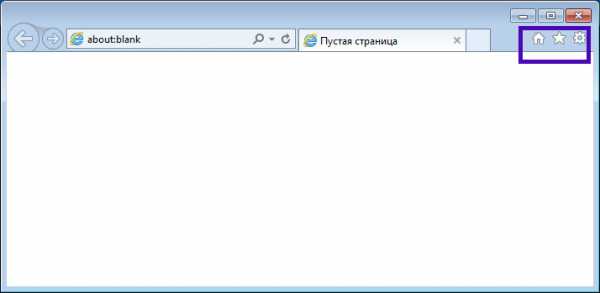
- Виснет компьютер при запуске

- Макрос excel цикл по строкам

- Процессор у компьютера

- Что такое windows old можно ли его удалить

